Word 2013'te bir üstbilgi ekleme
Okulunuz veya işiniz, oluşturduğunuz belgelere sayfa numaraları veya soyadınız eklemenizi gerektiriyor mu? Bu bilgilerin genellikle belgelere eklenmesi ve her sayfada görünmesi gerekir. Bu, Word 2013'teki başlık bölümü ile gerçekleştirilebilir.
Ancak, belgenin normal bir bölümünde yaptığınız gibi başlık bölümüne gidemeyeceğiniz için belgenizin bu kısmına nasıl erişeceğinizi bulmakta zorluk çekebilirsiniz. Word 2013'te nasıl başlık ekleyeceğinizi öğrenmek için aşağıdaki okumaya devam edin.
Word 2013'te Üstbilgi Ekleme
Bu makaledeki adımlar, henüz olmayan bir belgeye nasıl başlık ekleneceğini gösterecektir. Belgenizin zaten bir başlığı olup olmadığından emin değilseniz, bu makale öğrenmenize yardımcı olacaktır.
Adım 1: Belgenizi Word 2013'te açın.
Adım 2: Pencerenin üst kısmındaki Ekle sekmesini tıklayın.

Adım 3: Gezinme şeridinin Üstbilgi ve Altbilgi bölümündeki Üstbilgi düğmesini tıklayın.
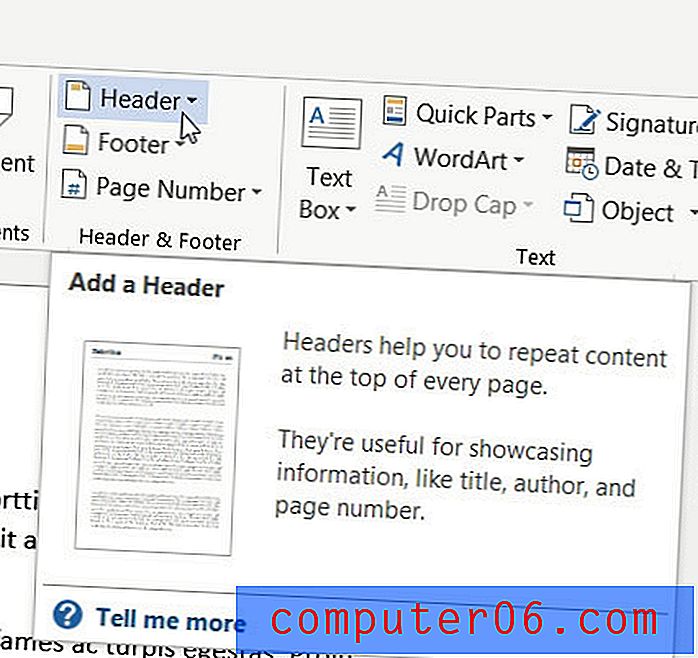
4. Adım: Kullanmak istediğiniz başlık türünü seçin.
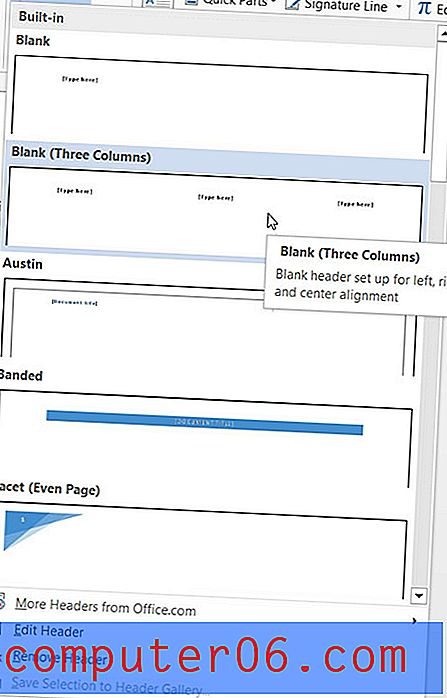
5. Adım: Başlığa eklemek istediğiniz bilgileri ekleyin. Bu bilgilerin belgenizdeki her sayfanın üstünde görüntüleneceğini unutmayın. Daha sonra başlık görünümünden çıkmak için belge gövdesinin içini çift tıklayabilirsiniz.
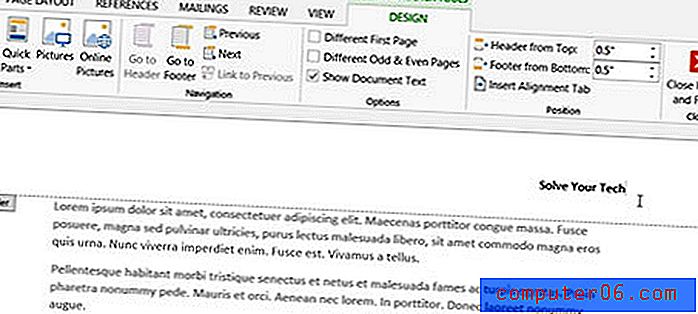
Başlık sayfası olan bir belge mi oluşturuyorsunuz ve bu sayfaya bir sayfa numarası koymak istemiyor musunuz? Word 2013'te sayfa numaralarınızı ilk sayfayı atlayacak şekilde nasıl yapılandıracağınızı öğrenmek için burayı okuyun.



